まずはサンプルを聴いてみて下さい。
こういう効果を作っていこう・・・という回でございます。
使用エフェクター
waves:Doubler

このエフェクターが今回のメインです。 後述しますが似たような効果のものなら何でもOKだと思います。
どんな効果か?
- 中央に定位している音像に
- いくつかのダミーを違った定位に加えて
- 広がりを演出するエフェクター
ざっくり言うと こういう事かな?
もっと分かりやすく言うと
- 自分とそっくりな声の人 複数人来てもらって
- 並んで歌ってもらう
コチラのが伝わるかな?

Delay(なんでもよい)
手持ちのもの 何でもイイです。
ただwet100%に出来るもの(大概は大丈夫だと思います)
セッティング
これを どこに配置するかというと
両方センドエフェクトとして配置します。
センドチャンネル(FXチャンネル)の作り方
- ミキサー画面のどこでもよいので「右クリック」
- 「FXチャンネルを追加」をクリック
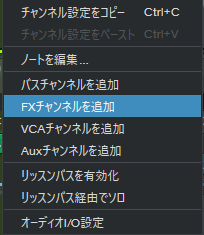
これでFXチャンネルが出来ました。
Doubler用、Delay用の2つ作りましょう。
各FXチャンネルに Doubler、Delayをインサートします。
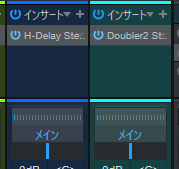
Doublerの設定
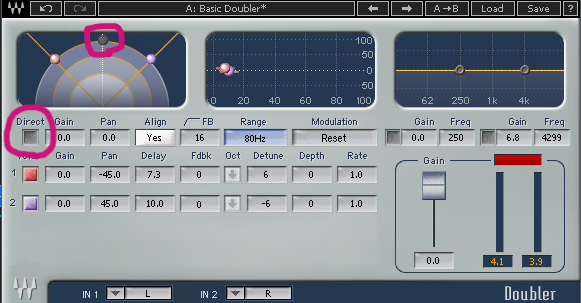
- 上のようにプリセットで「Basic Doubler」っていうのでOKです。
- センターに位置しているのはクリックで消しておきます。
Delayの設定
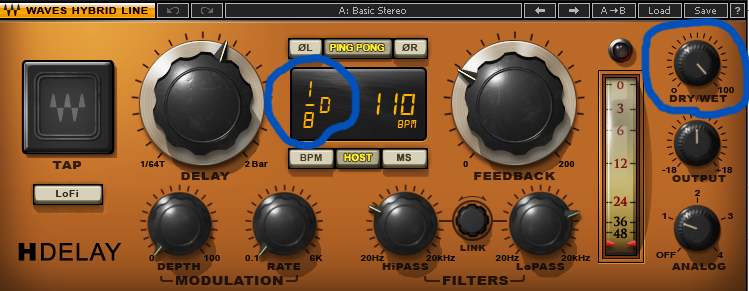
- Delay Timeは1/8D(付点8分)くらいが丁度イイと思います。
- DRY/WETは「WET側に100%」振っておきます。
※ちなみにDRY/WETの設定はこんな表示もあります。
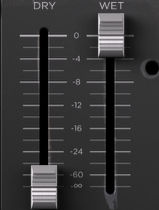
効果をかけたいパートの設定
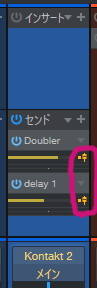
このようにセンドエフェクトとして挿入しておきます。
注意点として丸で囲った所を このように黄色にしておいてください(マークの箇所をクリックで色が変わります)
詳しい説明はコチラにあります。(ページ下にジャンプします)
トラックにオートメーションレーンを作る
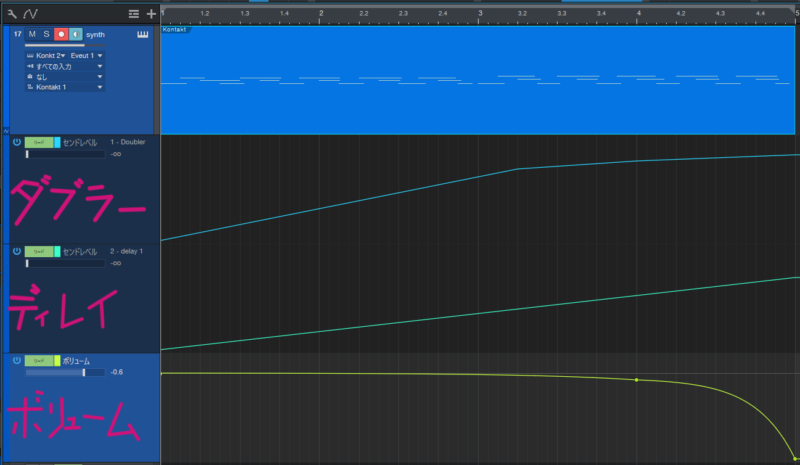
- 「Doubler、Delay、トラックボリューム」のオートメーションレーンを作る
- それぞれこんな風にラインを描いてください。
オートメーションレーンの作り方はコチラ(ページ下にジャンプします)
どんなパートに効果的か?
- モノラルトラック
- センターに定位しているパート
- なるべく広がりの無い音
これらを踏まえて作ったのがコレでした。効果をつける前です。
後半ボリュームが消えていくのはワザとです。
そしてこれが効果をつけた後の完成形です。
なるべくヘッドホンで聴いてもらえると分かりやすいと思います。
お疲れさまでした
いかがだったでしょうか?
エフェクト界隈も発展を遂げている昨今、こういう効果を出せるものもちょくちょく見かけます。
ぶっちゃけ そういったものを使った方がイイのかもしれないですね💦
まぁ、昔は「無いものは作る」ってのが当たり前だったんで😅
それでは✋
追加の説明
プリフェーダー オン/オフ
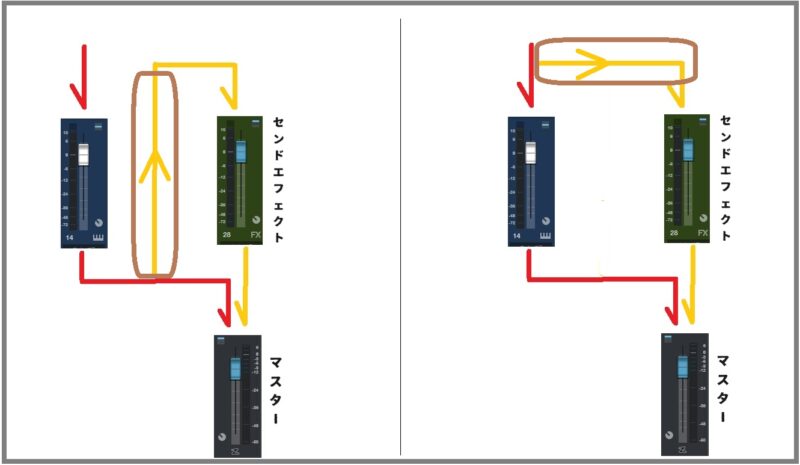
【左の図】(一般的なセンドのルート)
普通はトラックボリュームのフェーダーを通った後にセンドエフェクトに送られるので
- トラックボリュームを下げるとセンドエフェクトの音も一緒に消える
のですが
【右の図】 (今回の場合のセンドルート)
トラックボリュームを通る前にセンドエフェクトに音を送るという設定にしておくと
- トラックボリュームを下げてもセンドエフェクトの音はそのままである
ということになります。
今回のように最終的な形が
- センターの音を消して
- 両端の音だけを残す(ついでにDelayも残す)
のように したい場合、この方法が有効です。
オートメーションレーンの作り方

何もない状態です。
- ミキサー画面の「センドレベルフェーダーの部分」を右クリック
- 「オートメーション”センドレベル”を編集」をクリック
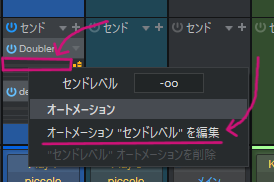
するとトラックがこのようになります。

- delayのところでも同じようにします。
最後に
- ミキサートラックのフェーダー(周辺)を右クリック
- 「オートメーション”ボリューム”を編集」をクリック
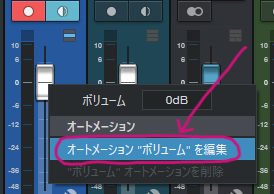
そしてトラックが選択されてるのを確認してから
キーボードの「A」を2回ほど押すと・・・
この画面になると思います。

最後にこの部分を押すと
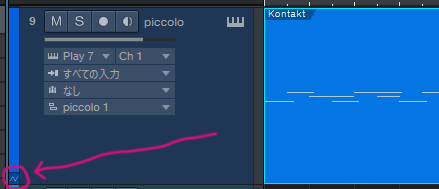
このようになります。
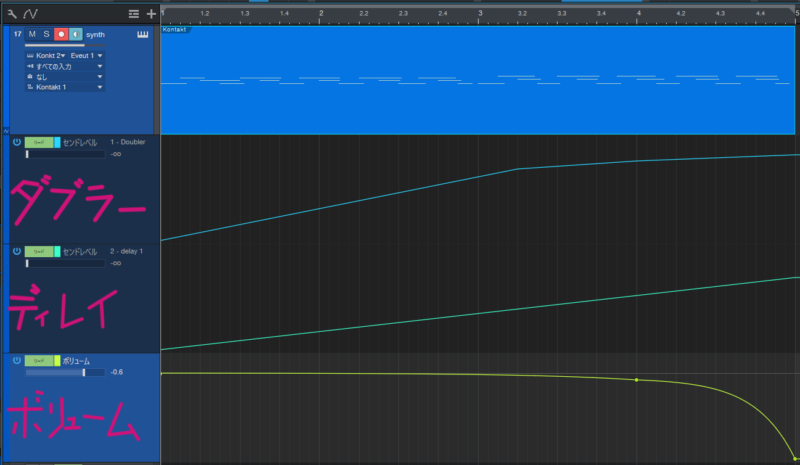




コメント